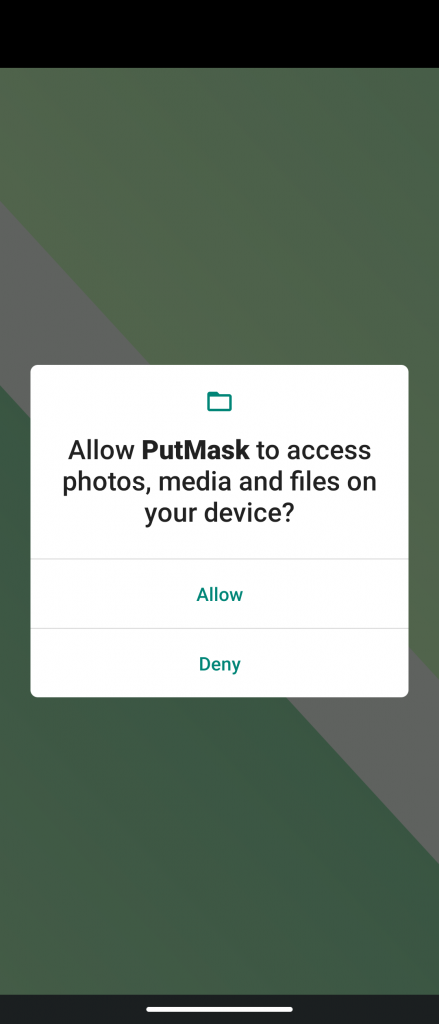Terkadang, Anda mungkin memperhatikan bahwa mengklik tombol 'Unduh Gambar' di Google Chrome tidak melakukan apa-apa- Anda tidak akan mendapatkan munculan apa pun, dan gambar tidak akan disimpan. Ini bisa mengganggu orang-orang yang menggunakan Chrome sebagai browser default di ponsel mereka. Jika Anda menghadapi masalah seperti itu, ikuti panduan di bawah ini untuk perbaikan tidak dapat menyimpan gambar dari Google Chrome di Android .
berapa banyak data yang digunakan zoom per jam
Perbaiki Google Chrome Tidak Dapat Mengunduh atau Menyimpan Gambar Di Ponsel Android
Daftar isi
Jika Anda tidak dapat mengunduh atau menyimpan gambar dari Google Chrome di ponsel Anda, itu mungkin karena berbagai alasan, baik itu kesalahan sementara, bug perangkat lunak, pembatasan izin, dan banyak lagi. Di bawah, kami telah menyebutkan beberapa langkah pemecahan masalah cepat yang akan membantu Anda memperbaiki masalah Google Chrome tidak mengunduh gambar di ponsel Android Anda.
1] Coba Cara yang Benar



Pastikan Anda mengikuti cara yang benar untuk menyimpan gambar di Chrome. Langkah dasar melibatkan mengetuk gambar untuk membuatnya lebih besar, kemudian menekan lama dan mengklik tombol 'Unduh Gambar'. Periksa apakah Anda melakukannya dengan benar.
Buka di Tab Baru / Ambil Tangkapan Layar



Jika tidak berhasil untuk Anda, tekan lama gambar dan klik 'Buka gambar di tab baru'. Setelah gambar dimuat di tab baru, tekan lama di atasnya dan klik 'Unduh gambar.' Atau, Anda dapat mengambil tangkapan layar dari gambar - itu tidak akan memiliki resolusi asli tetapi dapat digunakan dalam keadaan mendesak.
2] Mulai Ulang Ponsel Anda
Salah satu langkah pemecahan masalah dasar adalah memulai ulang ponsel Anda. Reboot cepat biasanya memperbaiki sebagian besar gangguan sementara. Ada kemungkinan besar Anda akan dapat menyimpan gambar dari Chrome setelah memulai ulang ponsel Anda.
3] Izinkan Izin Penyimpanan
Chrome tidak akan dapat menyimpan apa pun di ponsel Anda jika tidak memiliki izin untuk mengakses penyimpanan. Ada kemungkinan Anda mungkin secara tidak sengaja menolak izin penyimpanannya.
Untuk mengaktifkan izin penyimpanan untuk Google Chrome di Android:



- Buka Pengaturan di ponsel Anda.
- Pergi ke Aplikasi bagian.
- Di sini, klik Chrome . Keran Izin .
- Keran Penyimpanan dan mengubahnya menjadi Mengizinkan jika belum.
4] Hapus Data Chrome dan Cache
Opsi lain untuk memperbaiki Chrome tidak dapat mengunduh gambar di Android adalah dengan menghapus data dan cache-nya. Melakukannya akan mengatur ulang browser ke pengaturan default. Namun, itu tidak akan menghapus data yang Anda unduh.
perbesar gambar profil tidak muncul dalam rapat



- Buka Pengaturan di ponsel Anda.
- Pergi ke Aplikasi bagian.
- Di sini, klik Google Chrome . Keran Penyimpanan .
- Klik Kelola Ruang . Keran Kosongkan Ruang .
- Konfirmasikan saat diminta.
5] Hapus Instalasi dan Instal Ulang Browser
Jika tidak ada yang berhasil, periksa dan perbarui Google Chrome ke versi terbaru dari Play Store. Jika itu sudah menjalankan build terbaru, uninstal dan instal ulang untuk memeriksa apakah masalah sudah teratasi. Anda juga dapat mengunduh dan menginstal versi yang lebih lama dari sini .
Membungkus
Ini adalah beberapa langkah pemecahan masalah cepat untuk memperbaiki tidak dapat menyimpan gambar dari masalah Chrome di Android. Saya harap Anda sekarang dapat mengunduh gambar di Chrome tanpa kerepotan. Namun, jika Anda masih menghadapi masalah apa pun, silakan hubungi melalui komentar di bawah.
Baca juga- 3 Cara Memperbaiki Tidak Dapat Mengunduh atau Menyimpan Gambar dari Google Chrome di PC
Komentar FacebookAnda juga dapat mengikuti kami untuk berita teknologi instan di berita Google atau untuk tips dan trik, review smartphone & gadget, gabung GadgetToUse Telegram Group atau untuk berlangganan video ulasan terbaru GadgetToUse Youtube Channel.